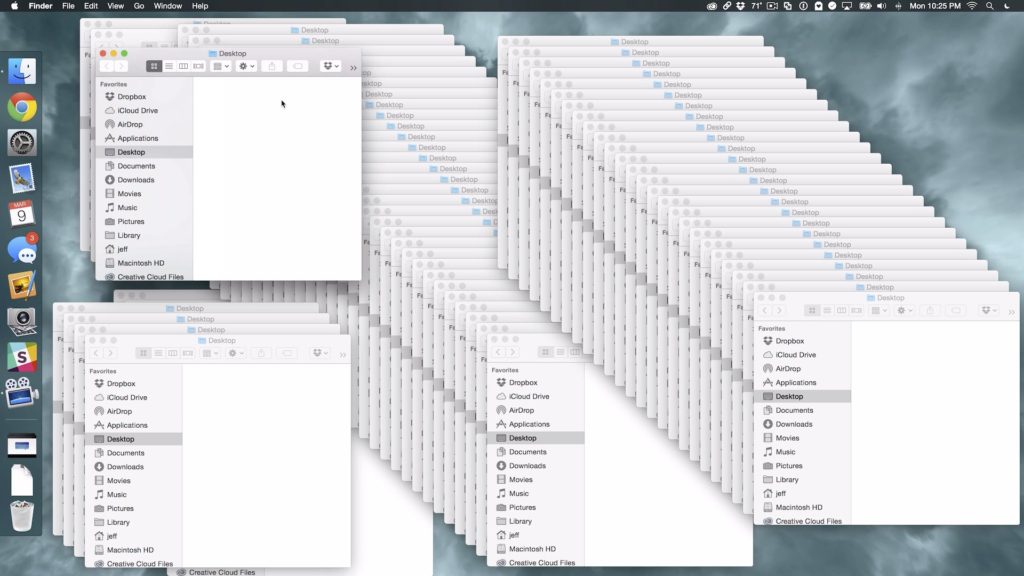Con Mac Os X si può passare da una applicazione all’altra utilizzando la combinazione di tasti cmd-tab.
Forse non tutti sanno che Mac Os X consente di passare anche da una finestra all’altra di una applicazione aperta con la combinazione di tasti: cmd e ‘.
Immaginate tanti documenti di Pages o pagine di Safari aperte. Scoprirete che utilizzare questa combinazione di tasti è comodissimo ed immediato.
Certo è che sarebbe bello poter impostare la combinazione di tasti da cmd-‘ a cmd-\, il tasto proprio sopra il tab: così la navigazione tra applicazioni e finestre diventa immediato e possibile con una mano sola.
Poter cambiare questa combinazione di tasti è possibile. Aprite le Preferenze di Sistema e selezionate l’icona Tastiera.
Dalla finestra di impostazioni che compare fate clic su Abbreviazioni da tastiera (in alto) e nella colonna a sinistra selezionate la voce Input del testo e della tastiera.
Sulla destra vengono elencate le varie combinazioni di tasti attive. Selezionate la voce Evidenzia la finestra successiva e fate doppio clic sulla combinazione di tasti proposta a destra (commando-‘). Adesso potrete impostare la nuova combinazione di tasti: premete il tasto cmd e \. Fatto.
Adesso potrete aprire 10 finestre di Safari e passare da una all’altra senza staccare le mani dalla tastiera.